多人玩游戏可能都只是在游戏中设置画质选项,比如反锯齿等;而对显卡驱动控制面板中的设置并不关注。其实在显卡驱动面板中设置游戏文件,可以更好的控制和提高游戏画质、性能。那如何设置NVIDIA显卡玩游戏性能更高?下面,小编给大家讲解设置NVIDIA显卡玩游戏性能更高的操作技巧。
很多用户都想通过修改显卡控制面板的设置来来改善一下显卡性能,NVIDIA系列显卡提高性能设置,通过各向异性过滤技术来改善三维物体表面尖角部分的纹理。怎么让软件使用独立显卡,NVIDIA显卡设置,下面,小编给大家分享设置NVIDIA显卡玩游戏性能更高的经验。
如何设置NVIDIA(英伟达)显卡玩游戏性能更高
首先选择并点击打开右下角面板的NVIDIA图标。

显卡优化电脑图解1
在NVIDIA控制面板中,选择设置PhysX设置,选择PhysX处理器为你的独立显卡。
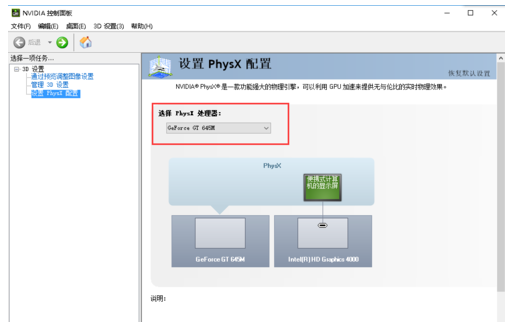
显卡电脑图解2
这样会使用独立显卡的GPU来增加PhysX处理量,使游戏性能得到提高。
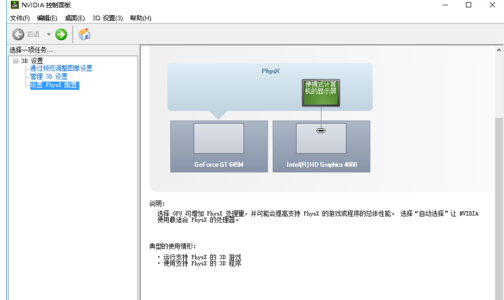
游戏电脑图解3
在NVIDIA控制面板中,选择通过预览调整图像设置,选择使用我的优先权,侧重于性能。
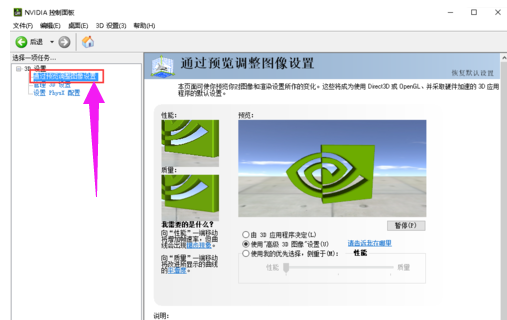
英伟达电脑图解4
选择侧重于性能,游戏的图像会出现轻微锯齿,但是游戏的性能fps会提高明显,为了游戏流畅,放弃高品质游戏画面也许是个不错选择。
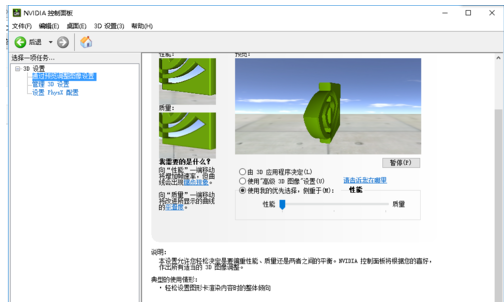
英伟达电脑图解5
在NVIDIA控制面板中,选择管理3D设置,全局设置的图形处理器选择高性能的NVIDIA处理器。
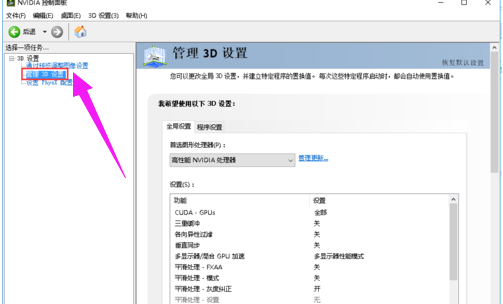
英伟达电脑图解6
选择高性能的NVIDIA处理器,会明显提高游戏的图形性能,但质量会有所降低。
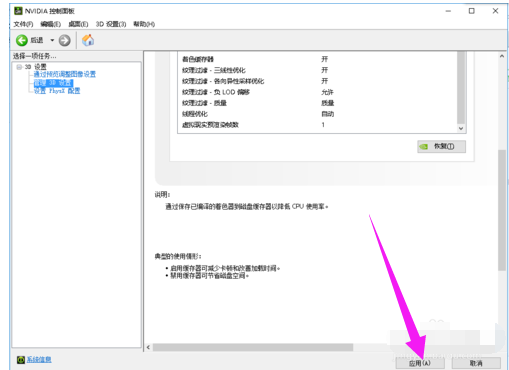
游戏电脑图解7
以上就是NVIDIA显卡玩游戏性能更高的操作步骤。
Copyright ©2018-2023 www.958358.com 粤ICP备19111771号-7